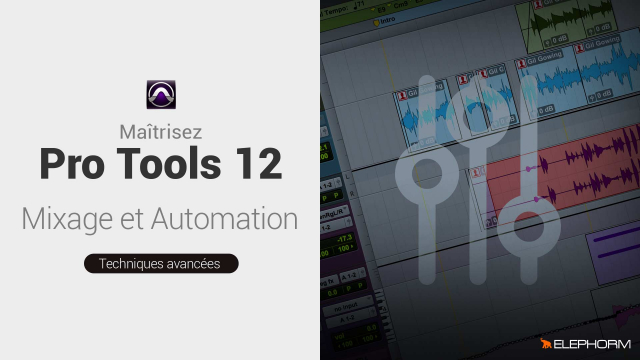Comment armer des paramètres en automation dans un DAW
Découvrez comment activer l'automation pour divers paramètres des plugins dans votre DAW.
Traitement Audio en temps réel : Les Plug-Ins en Insert
Traitement Audio non temps réel : l'Audiosuite
Options avancées pour le Mixage





Options avancées d'Automation


















Détails de la leçon
Description de la leçon
Dans cette leçon, nous apprendrons à armer différents paramètres d'un plug-in pour les rendre accessibles à l'automation, en plus des paramètres de base tels que le volume ou le trim. Nous explorerons les étapes nécessaires pour automatiser un paramètre spécifique, comme le gain d'une fréquence, et comment activer plusieurs paramètres simultanément via la fenêtre de dialogue d'automation. Vous verrez également comment paramétrer vos préférences pour que tous les paramètres des plugins soient activés par défaut, une fonctionnalité utile pour ceux qui travaillent en post-production. Il sera également abordé la gestion des paramètres activés et comment simplifier la navigation dans les paramètres d'automation.
Objectifs de cette leçon
Les objectifs de cette vidéo sont :
- Comprendre comment armer des paramètres pour l'automation.
- Savoir activer plusieurs paramètres simultanément.
- Apprendre à configurer les préférences pour l'activation automatique des paramètres.
Prérequis pour cette leçon
Pour suivre cette vidéo, vous devez :
- Posséder des connaissances de base en manipulation de DAW.
- Comprendre les concepts fondamentaux de l'automation.
Métiers concernés
Ce sujet est particulièrement pertinent pour les ingénieurs du son, les producteurs de musique, ainsi que les techniciens en post-production travaillant sur des projets de musique ou de son à l'image.
Alternatives et ressources
En plus des DAWs couramment utilisés, des alternatives comme Reaper ou Logic Pro peuvent également être utilisées pour l'automation des paramètres.
Questions & Réponses